Πώς να δημιουργήσετε καθημερινά σημεία επαναφοράς συστήματος στα Windows
Τα σημεία επαναφοράς συστήματος στα Windows σας βοηθούν να επαναφέρετε το σύστημά σας στην προηγούμενη καλή κατάσταση. Μπορείτε να δημιουργήσετε ένα σημείο επαναφοράς συστήματος με μη αυτόματο τρόπο ή σε μερικές περιπτώσεις δημιουργούνται αυτόματα για εσάς κατά τη διάρκεια εγκατάστασης λογισμικού ή προγραμμάτων οδήγησης, σημαντικές αλλαγές συστήματος κλπ. Στην πραγματικότητα, ξεκινώντας από τα Windows 7, τα Windows έχουν προγραμματισμένη εργασία που δημιουργεί αυτόματα ένα σύστημα σημείο επαναφοράς εάν δεν υπάρχει άλλο σημείο επαναφοράς τις τελευταίες επτά ημέρες. Μπορείτε να δείτε αυτή την εργασία ανοίγοντας το Task Scheduler και πλοηγώντας στο "Task Scheduler Library -> Microsoft -> Windows -> SystemRestore" φάκελο.
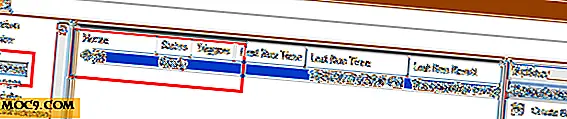
Αν πειραματίζεστε με πολλές εφαρμογές και ρυθμίσεις ή αν νομίζετε ότι θα επωφεληθείτε από τα καθημερινά σημεία επαναφοράς, το μόνο που έχετε να κάνετε είναι να δημιουργήσετε μια νέα σκανδάλη στο Χρονοδιάγραμμα εργασιών, έτσι ώστε τα Windows να δημιουργούν ένα νέο σημείο επαναφοράς κάθε φορά που ξεκινάτε ο υπολογιστής σου. Το μειονέκτημα αυτής της μεθόδου είναι ότι είναι πολύ εύκολο να δημιουργήσετε μια δέσμη περιττών επαναλαμβανόμενων σημείων επαναφοράς συστήματος αν τερματίσετε και επανεκκινήσετε τον υπολογιστή σας πολλές φορές την ημέρα.
Εναλλακτικά, μπορείτε να χρησιμοποιήσετε το Windows Defender για να δημιουργήσετε σημεία καθημερινής επαναφοράς συστήματος. Αυτό συμβαίνει επειδή το Windows Defender θα σαρώσει τον υπολογιστή σας για κακόβουλο λογισμικό μία φορά κάθε μέρα. Χρησιμοποιώντας ένα κομμάτι πολιτικής ομάδας ή μαγικό μητρώου, μπορείτε να κάνετε το Windows Defender να δημιουργήσει ένα σημείο επαναφοράς συστήματος κάθε φορά που κάνει σάρωση κακόβουλου λογισμικού.
Δεδομένου ότι η επαναφορά του συστήματος χρησιμοποιεί ένα σημαντικό μέρος του χώρου στο δίσκο, είναι απενεργοποιημένη από προεπιλογή. Ωστόσο, για αυτό το άρθρο υποθέτω ότι έχετε ήδη ενεργοποιήσει την αποκατάσταση του συστήματος στο σύστημά σας. Εάν δεν είστε βέβαιοι, ανατρέξτε στον οδηγό μας σχετικά με τον τρόπο ρύθμισης των ρυθμίσεων επαναφοράς συστήματος στα Windows.
Δημιουργία ημερήσιων σημείων επαναφοράς χρησιμοποιώντας την πολιτική ομάδας
Εάν είστε χρήστης των Windows Pro, μπορείτε να ακολουθήσετε αυτήν τη μέθοδο:
1. Ανοίξτε τον Επεξεργαστή πολιτικής ομάδας αναζητώντας το gpedit.msc από το μενού Έναρξη.
2. Μεταβείτε στην ενότητα "Ρυθμίσεις υπολογιστή -> Πρότυπα διαχείρισης -> Στοιχεία των Windows -> Windows Defender Antivirus -> Σάρωση" στον επεξεργαστή πολιτικής ομάδας.

3. Βρείτε και κάντε διπλό κλικ στην πολιτική "Δημιουργία σημείου επαναφοράς συστήματος" που εμφανίζεται στο δεξιό πίνακα. Στο παράθυρο ιδιοτήτων πολιτικής επιλέξτε την επιλογή ραδιοφώνου "Enabled" και κάντε κλικ στο κουμπί OK για να αποθηκεύσετε τις αλλαγές.

Επανεκκινήστε το σύστημά σας για να ενεργοποιήσετε την πολιτική. Από εδώ και πέρα, καθώς το Windows Defender σαρώνει το σύστημά σας σε καθημερινή βάση, δημιουργείται αυτόματα ένα σημείο επαναφοράς για εσάς. Αν θέλετε να απενεργοποιήσετε καθημερινά σημεία επαναφοράς, απλά επιλέξτε "Disabled" ή "Not configured" στο παράθυρο ρυθμίσεων πολιτικής.
Δημιουργία ημερήσιων σημείων επαναφοράς χρησιμοποιώντας το μητρώο
Μπορείτε να κάνετε το ίδιο πράγμα με την προσθήκη νέου κλειδιού και αξίας στο μητρώο των Windows. Πριν προχωρήσετε στη δημιουργία αντιγράφων ασφαλείας του Μητρώου των Windows, ώστε να μπορείτε να το επαναφέρετε εάν χρειάζεται. Για να ανοίξετε το Μητρώο των Windows, πατήστε Win + R, πληκτρολογήστε regedit και πατήστε Enter.

Στο μητρώο, μεταβείτε στο ακόλουθο κλειδί:
HKEY_LOCAL_MACHINE \ SOFTWARE \ Policies \ Microsoft \ Windows Defender
Κάντε δεξί κλικ στο πλήκτρο "Windows Defender" και επιλέξτε "Νέο -> Πλήκτρο." Ονομάστε το νέο πλήκτρο "Scan" και πατήστε Enter. Αυτό είναι το πώς φαίνεται όταν δημιουργήσετε το κλειδί.

Κάντε δεξί κλικ στο δεξί πλαίσιο, επιλέξτε "Νέα -> Τιμή DWORD (32-bit)" και ονομάστε το "DisableRestorePoint".

Από προεπιλογή, η τιμή θα έχει δεδομένα τιμής "0." Δεν υπάρχει καμία αλλαγή. Απλά επανεκκινήστε το σύστημά σας και το Windows Defender θα δημιουργήσει ένα σημείο καθημερινής επαναφοράς όταν θα σαρώνει το σύστημά σας για κακόβουλο λογισμικό.

Αν θέλετε να σταματήσετε τα Windows να κάνουν καθημερινά σημεία επαναφοράς του συστήματος, το μόνο που έχετε να κάνετε είναι να αλλάξετε τα δεδομένα τιμής από "0" σε "1." Εναλλακτικά, μπορείτε απλά να διαγράψετε την τιμή "DisableRestorePoint".
Σχόλιο παρακάτω που μοιράζεται τις σκέψεις και τις εμπειρίες σας σχετικά με τη χρήση της παραπάνω μεθόδου για τη δημιουργία ημερήσιων σημείων επαναφοράς συστήματος στα Windows.







